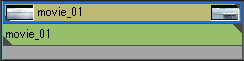初めてのEDIUS 11.「フォーカス」と「フォーカス選択」と「選択」について

目次 -index-
フォーカス
フォーカスとはクリップの部位やトランジションの適用場所などをクリックすると表示される青い枠線で囲まれた部分ことで厳密に言うと「選択」とは異なります。詳しくは次章をご覧下さい。
フォーカスの移動は下記のショートカットキーでしかできないみたいです。尚、間違って「Ctrl+Alt+カーソルキー」をするとWindowsの画面が回転してしまうのでご注意下さい。万が一そうなった場合は、「Ctrl+Alt+↑」で戻る筈です。
- Shift + Ctrl + Alt + ↑
- Shift + Ctrl + Alt + ↓
- Shift + Ctrl + Alt + →
- Shift + Ctrl + Alt + ←
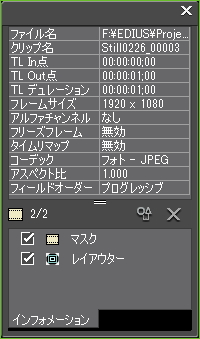
フォーカスされた場所は適用したエフェクトなどの情報がインフォメーションパレットに表示され、エフェクト情報を確認や詳細設定、また、エフェクトを他のクリップにドラック&ドロップしてコピーする時などにフォーカスさせて使います。
フォーカスと選択とフォーカス選択
選択は選択された部位の色はハイライト(明るく)なり、ビデオ部やすべての部位を選択した場合はクリップの削除やコピーなどができ、ミキサー部だけを選択するとトランジションのみを削除したりできます。
尚、選択のみを行うには部位をドラッグして囲んだりするとフォーカスさせずに選択することもできます。あと、クリップをクリックすると選択と同時にフォーカス(フォーカス選択)もされるので勘違いされやすいですがフォーカスだけしていてもコピーや削除などの操作はできません。因みにリンク解除は右メニューか、クリップメニューの[リンク/グループ] → [リンクの解除]から行えます。
これよりいろんなパターンを解説しますが特に覚える必要もありませんし、このページではフォーカスと選択が異なるということとインフォメーションに表示される情報はフォーカスされたクリップのものということだけを理解しておけば十分です。
ビデオ部がフォーカスされ、オーディオ部とビデオ部がリンクされてるのでオーディオ部とビデオ部が選択状態になります。選択と同時にフォーカスもされているのでマニュアル的には「フォーカス選択」と言うみたいです。削除するとクリップが削除されます。
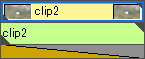
ビデオ部のみがフォーカス選択された状態です。削除するとビデオ部とミキサー部が削除されオーディオ部だけ残ります。
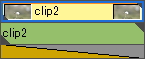
オーディオ部がフォーカス選択されてビデオ部も選択状態です。この状態で削除するとクリップごと削除されます。尚、右メニューなどからリンクを解除すれば下のように別々に選択できるようになります。
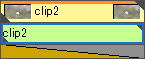
オーディオ部のみがフォーカス選択された状態です。削除するとオーディオ部だけ削除されます。
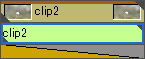
ミキサー部がフォーカス選択された状態です。削除するとトランジションまたはキーだけが削除されます。
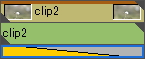
ビデオ部が選択された状態です。削除するとビデオ部とミキサー部が削除されオーディオ部だけ残ります。また、インフォメーションパレットにエフェクト情報は表示されません。
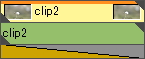
オーディオ部が選択された状態です。削除するとオーディオ部だけが削除されます。また、インフォメーションパレットにエフェクト情報は表示されません。
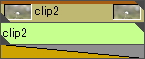
ミキサー部が選択された状態です。削除するとトランジションやキーが削除されます。また、インフォメーションパレットにエフェクト情報は表示されません。
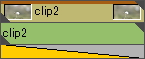
ビデオ部とオーディオ部が選択された状態です。削除するとクリップが削除されます。また、インフォメーションパレットにエフェクト情報は表示されません。
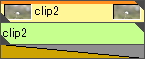
オーディオ部とミキサー部が選択された状態です。削除するとオーディオ部とトランジションまたはキーが削除されます。また、インフォメーションパレットにエフェクト情報は表示されません。
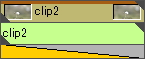
ビデオ部、オーディオ部、ミキサー部のすべてが選択された状態です。削除するとクリップが削除されます。また、インフォメーションパレットにエフェクト情報は表示されません。
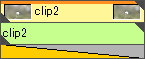
ビデオ部がフォーカスされ、選択はされてない状態です。選択されてないので削除などの操作はできません。また、インフォメーションパレットにエフェクト情報が表示されます。
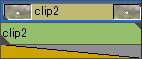
オーディオ部がフォーカスされ、選択はされてない状態です。選択されてないので削除などの操作はできません。また、インフォメーションパレットにエフェクト情報が表示されます。
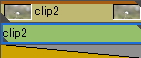
ミキサー部がフォーカスされ、選択はされてない状態です。選択されてないので削除などの操作はできません。また、インフォメーションパレットにエフェクト情報が表示されます。
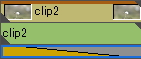
- Alt + ↑
- Alt + ↓
- Alt + →
- Alt + ←